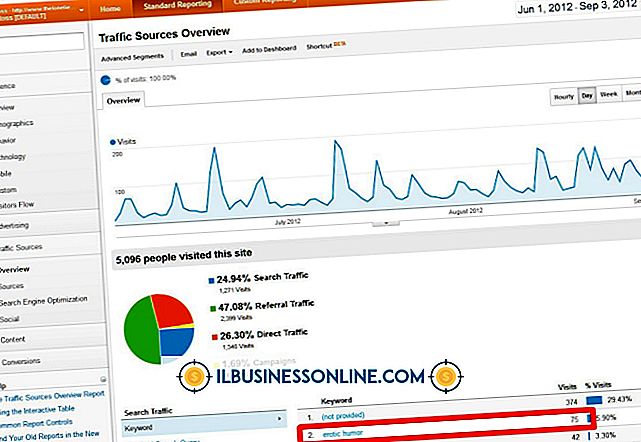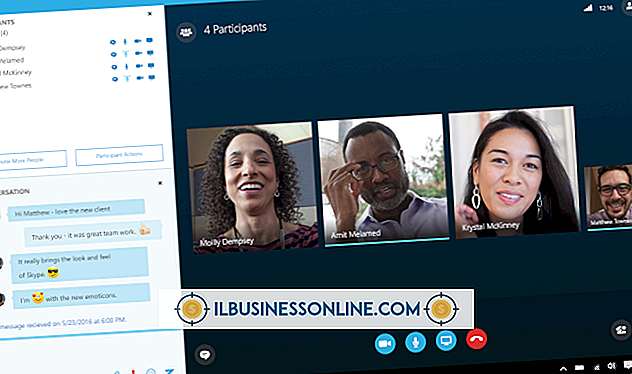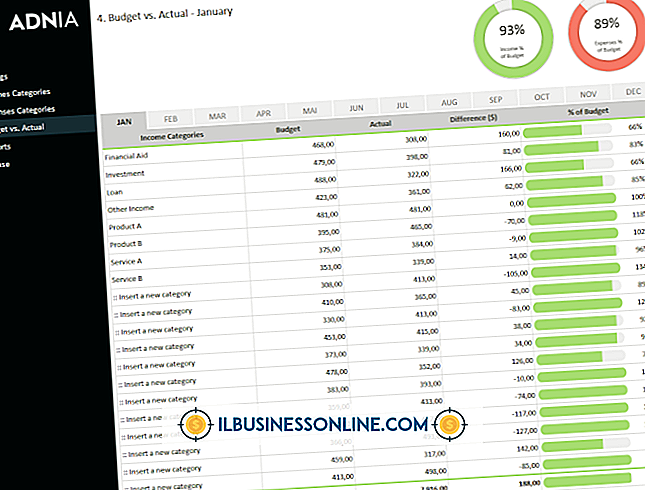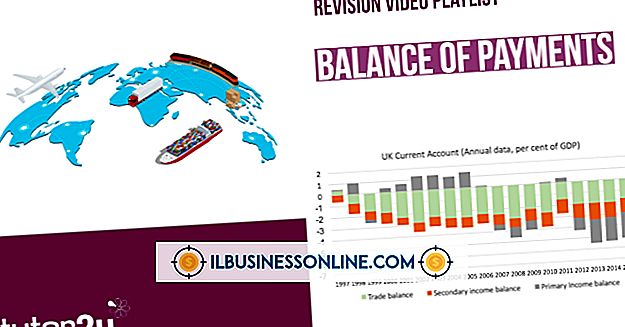Cómo descargar imágenes de varias pestañas a la vez

Descargar imágenes en línea implica hacer clic con el botón derecho en cada imagen individual y guardar el archivo en su computadora. Este proceso puede llevar mucho tiempo, especialmente si tiene varias pestañas con imágenes que deben descargarse. Un programa de terceros o una extensión del navegador le permite descargar automáticamente todas las imágenes desde múltiples pestañas de acuerdo con los criterios que especifique. Esto es útil en casos en los que, por ejemplo, varias personas publican en línea fotos de eventos o productos para su empresa y desea descargar todas estas imágenes sin tener que hacerlo individualmente.
Descargador de imágenes a granel (Internet Explorer y Opera)
1.
Vaya a la página de la Galería de Internet Explorer y haga clic en el botón "Agregar a Internet Explorer" para descargar e instalar el Descargador de imágenes a granel.
2.
Inicia Bulk Image Downloader y haz clic en la pestaña "Archivos". Seleccione dónde desea guardar las imágenes haciendo clic en el icono de carpeta junto a "Descargar a carpeta".
3.
Haga clic en la pestaña "Configuración" y cambie las opciones según sus preferencias. Haga clic en el botón "Guardar cambios" para confirmar los cambios.
4.
Abra las pestañas con las imágenes que desea descargar en Internet Explorer u Opera.
5.
Haga clic derecho en cada página y seleccione "Poner en cola la página actual con el descargador de imágenes a granel". Todas las imágenes en las pestañas seleccionadas se descargan automáticamente en orden.
Descargar imágenes a granel (Chrome)
1.
Navegue a Chrome Web Store y haga clic en el botón "Agregar a Chrome" para la extensión de descarga masiva de imágenes.
2.
Haga clic en el botón "Agregar" cuando se le pida que confirme si desea usar la extensión.
3.
Abre las pestañas con las imágenes que quieras descargar.
4.
Haga clic en el ícono de la cara sonriente verde en la parte superior del navegador para activar la extensión.
5.
Haga clic en el botón de flecha hacia abajo que se encuentra junto a "Una sola pestaña" y seleccione "Múltiples pestañas" en la lista desplegable.
6.
Haga clic en "Ext" y haga clic en las casillas de verificación junto a las extensiones de imagen para las imágenes que desea descargar.
7.
Haga clic en el botón "Ir" para mostrar una página con miniaturas de todas las imágenes en las pestañas abiertas.
8.
Haga clic en la casilla de verificación sobre cada imagen que desea descargar, y luego haga clic en el botón "Guardar" para descargar las imágenes desde varias pestañas a la vez.
Guardar imágenes (Firefox)
1.
Desplácese a la página del complemento Guardar imágenes de Firefox y haga clic en el botón "+ Agregar a Firefox".
2.
Haga clic en el botón "Permitir" y luego haga clic en "Instalar ahora".
3.
Haga clic en el botón "Reiniciar ahora" para reiniciar Firefox con el complemento activado.
4.
Haga clic en el botón "Firefox" y luego haga clic en "Complementos".
5.
Haga clic en la pestaña "Extensiones" y luego haga clic en el botón "Opciones" junto a Guardar imágenes.
6.
Configure las opciones, como la ubicación para guardar las imágenes y los tipos de imágenes que desea guardar, a su gusto. Haga clic en el botón de radio junto a "Todas las pestañas" en la sección "Acción de guardar predeterminada" y luego haga clic en "Aceptar".
7.
Abre las pestañas con las imágenes que quieras descargar.
8.
Haga clic derecho en cualquiera de las páginas de la pestaña y luego haga clic en "Guardar imágenes" en el menú contextual.
9.
Haga clic en "Guardar imágenes de TODAS las pestañas" de la lista desplegable y luego haga clic en "Aceptar". Todas las imágenes de todas las pestañas abiertas de Firefox se guardan en la carpeta que seleccionó anteriormente.
Advertencia
- La descarga masiva de archivos solo debe hacerse si tiene permiso para usar todos los archivos de imagen.